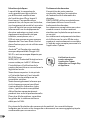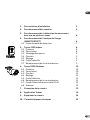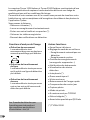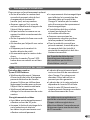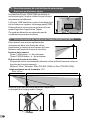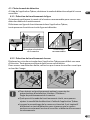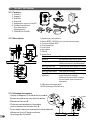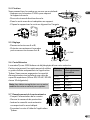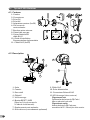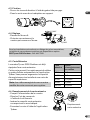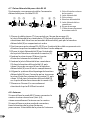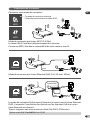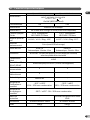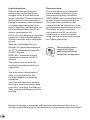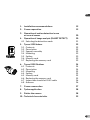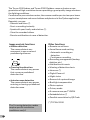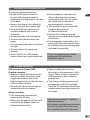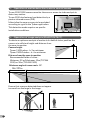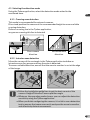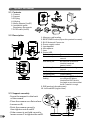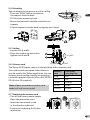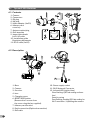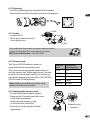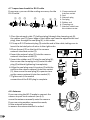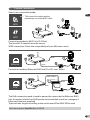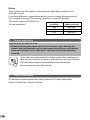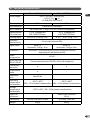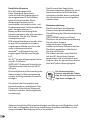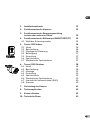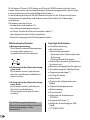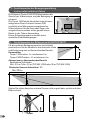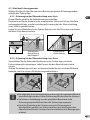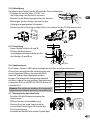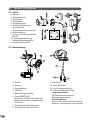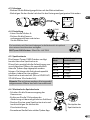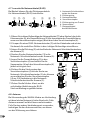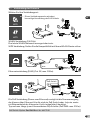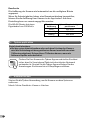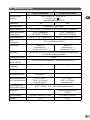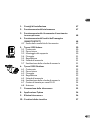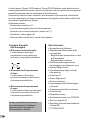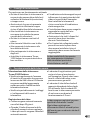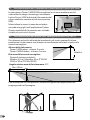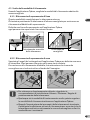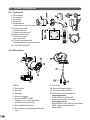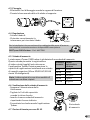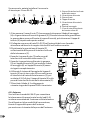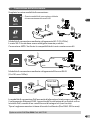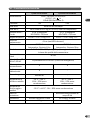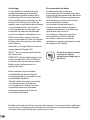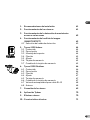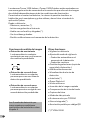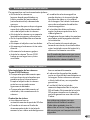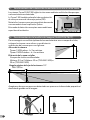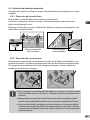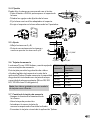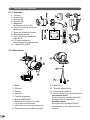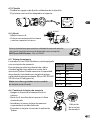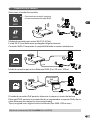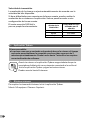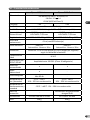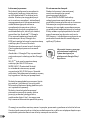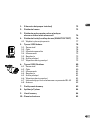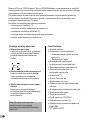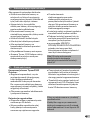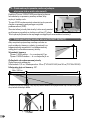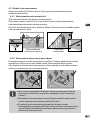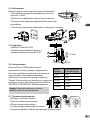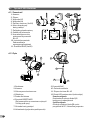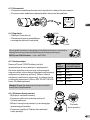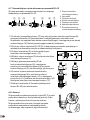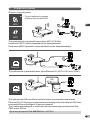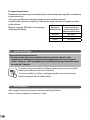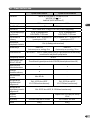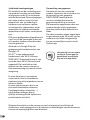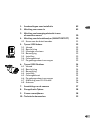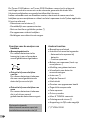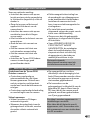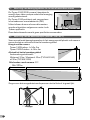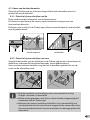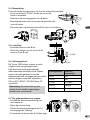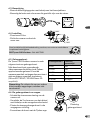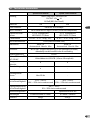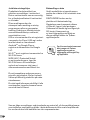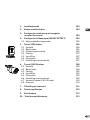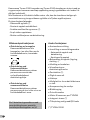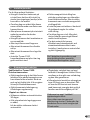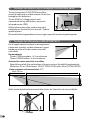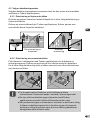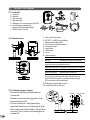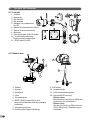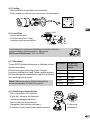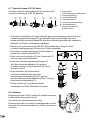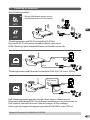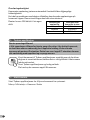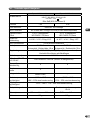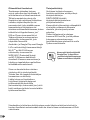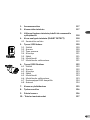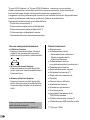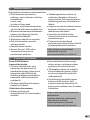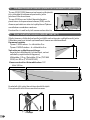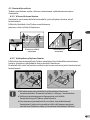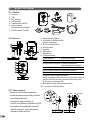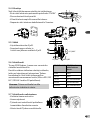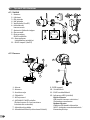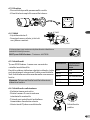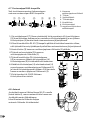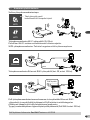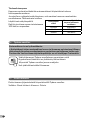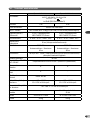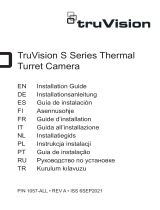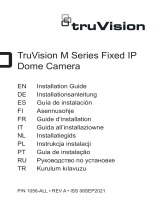Seite wird geladen ...
Seite wird geladen ...
Seite wird geladen ...
Seite wird geladen ...
Seite wird geladen ...
Seite wird geladen ...
Seite wird geladen ...
Seite wird geladen ...
Seite wird geladen ...
Seite wird geladen ...
Seite wird geladen ...
Seite wird geladen ...
Seite wird geladen ...
Seite wird geladen ...
Seite wird geladen ...
Seite wird geladen ...
Seite wird geladen ...
Seite wird geladen ...
Seite wird geladen ...
Seite wird geladen ...
Seite wird geladen ...
Seite wird geladen ...
Seite wird geladen ...
Seite wird geladen ...
Seite wird geladen ...
Seite wird geladen ...
Seite wird geladen ...
Seite wird geladen ...
Seite wird geladen ...

30
Rechtliche Hinweise
Die Verbindungsqualität
Ihres Produktes kann durch
unterschiedliche Änderungen an
der eingesetzten IP-Architektur
beeinträchtigt werden. Diese
Änderungen beziehen sich -
beschränken sich jedoch nicht - auf:
Hardwarewechsel, Softwareupdates
oder -kongurationen, in
Bezug auf die Ausrüstung Ihres
Internetanbieters oder alle sonstigen
Multimedia-Geräte wie Tablets,
Smartphones usw.
IOS ist eine Handelsmarke oder eine
in den USA und anderen Ländern
eingetragene Marke von Cisco, die
unter Lizenz genutzt wird.
Android
TM
und Google Play sind
eingetragene Marken von Google
LLC.
Wi-Fi
TM
ist eine eingetragene Marke
von Wi-Fi Alliance.
WPS (Wi-Fi Protected Setup) ist ein
Standard entwickelt von der Wi-Fi
Alliance.
Die Installation und Verwendung der
Kamera muss in Übereinstimmung
mit den örtlich geltenden Gesetzen
erfolgen.
Sie müssen die Privatsphäre und
Intimität anderer respektieren. Das
Filmen der öffentlichen Wege und
Straßen sowie der Nachbargelände
ist untersagt.
Das Personal des Haushaltes
(Krankenschwester, Babysitter usw.)
muss ebenfalls schriftlich darüber
informiert werden, dass es während
den Arbeitszeiten eventuell gelmt
werden kann.
Datenverarbeitung
Der Erwerb Ihrer intelligenten
Kamera setzt die Annahme der
Durchführung der Datenverarbeitung
voraus.
DELTA DORE nutzt eine Cloud-
Plattform für die Datenverarbeitung.
Die von Ihrer Kamera
aufgezeichneten Sequenzen
werden zu keinem Zeitpunkt auf der
Plattform gespeichert, die diesen
Service bereitstellt.
Die Videos werden ausschließlich
auf der SD-Karte Ihrer Kamera
gespeichert und verschlüsselt und
sind nur über Ihr persönliches Konto
über die Tydom-App zugänglich.
Die Verwendung Ihrer
Kamera erfordert die Tydom-
App, die in Google Play und im
App Store verfügbar ist.
Aufgrund möglicher Weiterentwicklungen von Normen und Produkten sind
die in der vorliegenden Anleitung aufgeführten Angaben und Bilder nur bei
entsprechender Bestätigung von uns verbindlich.

31
DE
1 - Installationshinweis 33
2 - Funktionsweise der Kameras 33
3 - Funktionsweise der Bewegungsmeldung
in einer oder mehreren Zonen 34
4 - Funktionsweise der Bildanalyse (SMART DETECT) 34
4.1 Wahl des Erfassungsmodus 35
5 - Tycam 1100 Indoor 36
5.1 Inhalt 36
5.2 Beschreibung 36
5.3 Montage der Halterung 36
5.4 Befestigung 37
5.5 Einstellung 37
5.6 Speicherkarte 37
5.7 Wechseln der Speicherkarte 37
6 - Tycam 2100 Outdoor 38
6.1 Inhalt 38
6.2 Beschreibung 38
6.3 Montage 39
6.4 Einstellung 39
6.5 Speicherkarte 39
6.6 Wechseln der Speicherkarte 39
6.7 Leerrohr für Netzwerkkabel (RJ45) 40
6.8 Antenne 40
7 - Verbindung der Kamera 41
8 - Tydom application 42
9 - Kamera löschen 42
10 - Technische Daten 43

32
Die Kameras Tycam 1100 Indoor und Tycam 2100 Outdoor sind mit einer
neuen Generation von hochauösenden Sensoren ausgestattet, die bei allen
Lichtverhältnissen eine hohe Bildqualität liefern.
In Verbindung mit Ihrem WLAN-Router können Sie Ihr Zuhause auf Ihrem
Smartphone beobachten und Videos sowie Fotos über die Tydom-App
aufnehmen.
Sie können aus der Ferne:
- beobachten und zuhören (*).
- eine Momentaufnahme machen.
- mit Ihrer Familie und Ihren Freunden reden (*).
- die aufgezeichneten Videos abspielen.
- Benachrichtigungen bei Meldungen erhalten.
Bildanalysefunktionen
• Bewegungsmeldung
Die Kamera erkennt Bewegungen
in einem oder mehreren
vordenierten Gitternetz(en).
• Erfassung bei der Überschreitung
einer Linie.
Die Kamera erfasst jede Person,
die eine vordenierte Meldelinie
überschreitet.
• Erfassung bei der Überschreitung
einer Zone
Die Kamera erfasst jede Person,
die einen vordenierten
Erfassungsbereich betritt oder
verlässt.
Sonstige Funktionen:
• Fernüberwachung
• Einstellen des
Überwachungsmodus
- Automatisches Aufzeichnen bei
Erfassung
- Durchgehende Aufnahme
• Datensatzverwaltung (Speichern,
Löschen usw.)
• Benachrichtigung über Ereignisse
• Visualisierung der Meldealarme
• Gegensprechanlage (*)
• 4x-Digital-Zoom
• Nachtsicht
• Drehen der aufgenommenen
Bildes
• Gegenlichtkompensation
• Bilderfassung
• Privatmodus
• Höchstens 8 Kameras pro
TYDOM
• Integrierte Sirene (*)
• Mögliche Zuordnung per QR-
Code
(*) TYCAM 1100
Die 2 Erfassungsmodi bei der
Überschreitung erfordern spezielle
Einbaubedingungen: siehe
Abschnitt 4

33
DE
1 - Installationshinweis
Für den optimalen Betrieb:
• Vermeiden Sie es, die Kamera
an einem Ort mit starken
Lichtschwankungen (Gegenlicht) oder
an zu dunklen Orten zu installieren.
• Vergewissern Sie sich, dass sich
keine reektierende Oberäche in
der unmittelbaren Umgebung des
Kameraobjektivs bendet.
• Installieren Sie die Kamera nicht
auf instabilen Untergründen, um
Vibrationen zu vermeiden.
• Vermeiden Sie die Nähe von
Wärmequellen.
• Berühren Sie das Objektiv nicht mit
dem Finger.
• Schützen Sie die Kamera vor der
direkten Sonneneinstrahlung.
• Setzen Sie die Kamera keinen
Erschütterungen aus.
• Installieren Sie die Kamera
Tycam 1100 Indoor an einem
trockenen und gut belüfteten Ort.
• Die elektromagnetische Strahlung
kann die Videodatenübertragung
und Bildqualität beeinträchtigen.
Installieren Sie die Kamera nicht in
der Nähe einer elektro-magnetischen
Strahlungsquelle.
• Die Installation des
Videoüberwachungssystems muss
vorschriftsmäßig durchgeführt
werden.
• Stellen Sie sicher, dass alle
zugeordneten Geräte während der
Installation ausgeschaltet sind.
• Bei Geräten mit Steckdosen-
anschluss muss die Steckdose in der
Nähe des Gerätes eingebaut und
leicht zugänglich sein.
2 - Funktionsweise der Kameras
Wartung der Kameras
Tycam 2100 Outdoor:
• Entfernen Sie regelmäßig even-
tuelle Insekten oder Spinnweben,
die zu Fehlmeldungen führen
könnten. Reinigen Sie das Objektiv
der Außenkamera mit einem leicht
angefeuchteten, weichen Tuch.
• Überprüfen Sie regelmäßig den
Zustand der Kabel und Anschlüsse
der Kamera.
Aufzeichnung der Videos
• Die Videos werden nach 30 Tagen
automatisch gelöscht.
• Wenn die Speicherkarte fast voll
ist, werden die ältesten Videos
automatisch gelöscht.
• Die Dauer der Aufzeichnung kann je
nach Bewegung auf dem Bildschirm
abweichen. Diese Werte sind
unverbindlich und werden nicht
gewährleistet.
• Die Lebensdauer der Speicherkarte
hängt von der verwendeten SD-Karte
ab. Nur die im Lieferumfang der
Kamera enthaltene SD-Karte bietet
eine Lebensdauer von 2 Jahren.
Die 2 Erfassungsmodi bei der
Überschreitung erfordern spezielle
Einbaubedingungen: siehe
Abschnitt 4
Die Videos werden in „durch-
schnittlicher Auösung“
aufgezeichnet.
Jedes bei einer Erfassung
aufgezeichnete Video beginnt 5
Sekunden vor dem Ereignis bei einer
Gesamtdauer von 35 Sekunden.

34
3 - Funktionsweise der Bewegungsmeldung
in einer oder mehreren Zonen
Die Kameras Tycam 1100/2100 überwachen die
Zone(n) per Videoanalyse, um jede Bewegung zu
erfassen.
Die Tycam 1100 bietet durch den in der Kamera
integrierten Passiv-Infrarot-Sensor (PIR)
zusätzlich eine Wärmeerkennungsfunktion.
Materialisieren Sie die Zone oder Zonen, die
ausgeschlossen werden sollen, gemäß einem
Raster in der Tydom-Anwendung.
Dieser Erfassungsmodus erfordert keine
speziellen Einbaubedingungen.
4 - Funktionsweise der Bildanalyse (SMART DETECT)
Für die optimale Bewegungsanalyse im Sichtfeld
positionieren Sie die Kamera in ausreichender Höhe
und Entfernung zum zu überwachenden Bereich.
Kamerahöhe
Tycam 1100 Indoor - H.: mindestens 2 m
Tycam 2100 Outdoor - H.: mindestens 4 m
Abstand zum zu überwachenden Bereich
Empfohlene Sichtfelder:
Min.: 2,5 m / Max.: 10 m (TYCAM 1100) oder 30 m (TYCAM 2100)
Minimaler Kamera-Achswinkel: 15°.
Stellen Sie sicher, dass eine erfasste Person nicht zu groß oder zu klein auf dem
Bild erscheint.
15°
Mini 2,50 m
h
Min. 2,50 m
H.

35
DE
4.1 Wahl des Erfassungsmodus
Wählen Sie den für den überwachten Bereich geeigneten Erfassungsmodus
mithilfe der Tydom-App.
4.1.1 Erfassung bei der Überschreitung einer Linie
Dieser Modus wird für die Außenkameras empfohlen.
Positionieren Sie die Kamera in der empfohlenen Höhe und richten Sie diese
ordnungsgemäß aus, um die zuverlässige Erfassung bei der Überschreitung
einer Linie zu gewährleisten.
Legen Sie eine Meldelinie in der Tydom-App fest, um alle Personen zu erfassen,
die diese Linie überschreiten.
4.2.2 Erfassung bei der Überschreitung einer Zone
Verschieben Sie die Ecken des Rechtecks in der Tydom-App, um einen
Einbruchsbereich festzulegen. Jede Person, die den Bereich betritt wird
erfasst.
Achten Sie darauf, dass sich der zu überwachende Bereich nicht am Bildrand
bendet, um eine sichere Detektion zu gewährleisten.
• Die folgenden Installationshinweise müssen für den optimalen Betrieb
berücksichtigt werden: Höhe/Entfernung/Blickwinkel der Kamera.
• Sie können, unabhängig von der gewählten Betriebsart, die
Erfassungsempndlichkeit über die Tydom-App anpassen.
• Nach der Einstellung der Kamera muss ein Erfassungstest
durchgeführt werden, um sicherzustellen, dass die Kamera den
überwachten Bereich richtig erfasst und efzient alle Bewegungen
erkennt.
Fehlerhafte
Ausrichtung
der Kamera
Empfohlene
Ausrichtung

36
5 - Tycam 1100 Indoor
5.1 Inhalt
5.2 Beschreibung
5.3 Montage der Halterung
- Schrauben Sie die Halterung auf die
Rückseite der Kamera.
- Stellen Sie die Kamera auf eine ache
Oberäche.
- Lösen Sie die Mutter B.
- Richten Sie die Kamera
ordnungsgemäß aus und ziehen Sie
die Muttern A und B an.
- Wenn die Kamera nicht richtig
gehalten wird, Lösen Sie die Schraube
C zur Verstärkung Spannmutter B.
1
2
43
6
7
5
1 - Kamera
2 - Halterung
3 - EU-Stecker
4 - UK-Stecker
5 - Netzteil (1m50)
6 - Installationsanleitung
Ofzielle Dokumentation
7- Kabel (RJ45) (1m50)
6
7
8
9
10
2
3
4
5
1
1- Steckplatz der Speicherkarte
2 - Taste RESET/WPS (Öffnen Sie den Schutzabdeckung).
3 - RJ45-Netzwerkbuchse
4 - Netzanschluss
5 - Lautsprecher
6 - Mikrofon
7 - Objektiv
8 - Zustandsanzeige
Leuchtet rot: Kamera wird gestartet.
Leuchtet blau: Kamera mit Netzwerk
verbunden.
Langsam rot blinkend: Keine Verbindung zum Server
(überprüfenSiedieFirewallund
dieKindersicherung).
Langsam blau blinkend: Kamera sendet an
Netzwerk.
Schnelles Blinken rot: Sicherheitsinstallaon.
Schnelles Blinken blau: Kameraupdates.
Alternaves rotes / blaues Blinken:
Warten auf das Lesen des QR-Codes blinkend oder keine
zugewiesene IP-Adresse.
(ÜberprüfenSie,obdieDHCP-FunktionaufIhremRouterund
dasWi-Fi-NetzwerkaktiviertististinReichweite).
9 - PIR (Passiv-Infrarot-Sensor)
10 - Infrarot-LED (Nachtsicht)
0°/90°
0°/360°
0°/360°
B
A
1
2
C
B

37
DE
5.4 Befestigung
Sie können die Kamera an der Wand oder Decke befestigen.
- Drücken Sie auf die Taste „PUSH“, um
die Halterung vom Sockel zu trennen.
- Bohren Sie die Befestigungslöcher des Sockels.
- Befestigen Sie den Sockel mit den für den
Untergrund geeigneten Schrauben.
- Rasten Sie die Halterung auf dem Sockel ein, indem Sie die 3 Stifte ausrichten.
5.5 Einstellung
- Lösen Sie die Muttern A und B.
- Richten Sie die Kamera
ordnungsgemäß aus und ziehen Sie
die Muttern A und B an.
5.6 Speicherkarte
Die Kamera Tycam 1100 Indoor verfügt bereits über eine Speicherkarte.
Diese Karte ermöglicht die Aufzeichnung von
verschlüsselten Videos, die ausschließlich
über die Tydom-App abgespielt werden
können. Sie können die Aufnahmekapazität
erhöhen, indem Sie eine größere Speicherkarte
einstecken (Micro-SD/SD HC/SD HX Klasse 10
erforderlich).
5.7 Wechseln der Speicherkarte
- Schalten Sie die Stromversorgung der
Kamera aus.
- Öffnen Sie den Schutzabdeckung.
- Stecken Sie eine neue Speicherkarte
ein und berücksichtigen Sie hierbei die
Einschubrichtung.
- Formatieren Sie die Karte mit der Tydom-App.
Drill Template
Screw hole All:for Mounng Base
1 1
0°/90°
0°/360°
0°/360°
A
B
Hinweis: Die auf einem anderen Kartenmodell
aufgenommen Videos sind nicht verschlüsselt.
Speicher-
karte
Aufzeichnungsdauer
kontinuierlich
8 GB 12 Std.
16 GB 24 Std.
32 GB 2,5 tage
64 GB 5 tage
128 GB 10 tage

38
6 - Tycam 2100 Outdoor
6.1 Inhalt
6.2 Beschreibung
1 - Kamera
2 - Steckverbinder
3 - EU-Stecker
4 - UK-Stecker
5 - Netzteil (1m50)
6 - Schlüssel Abdeckung
Speicherkarte
7 - Antennensteckerverschluss
8 - Bohrschablone
9 - Leerrohr für Netzwerkkabel
(RJ45)
10 - Installationsanleitung
Ofzielle Dokumentation
11- Kabel (RJ45) (1m50)
8
9
10
11
6
1
2
4
12
5
3
RESET / WPS
7
1 - Sockel
2 - Kamera
3- Sonnenblende
4 - Objektiv
5 - Befestigungsschraube
6 - Taste RESET/WPS
(Entfernen Sie die 2 Schrauben der
Abdeckung mit dem mitgelieferten
Schlüssel).
7 - Steckplatz der Speicherkarte
8 - Erdung (Anschluss optional)
9 - PoE-Kabel
10 - Netzanschluss
11 - RJ45-Netzwerkbuchse
12 - Infrarot-LED (Nachtsicht)
Langsames Blinken:
QR-Code-Einlesebestätigung /
Sicherheitseinstellung
Schnelles Blinken:
Einlesen QR-Code für WLAN-Verbindung
abwarten /
Aktualisierung der Kamera.
Drill Template
1
2
8
6
7
4
5
3
11
9
10

39
DE
6.3 Montage
- Bohren Sie die Befestigungslöcher mit der Bohrschablone.
- Befestigen Sie den Sockel mit den für den Untergrund geeigneten Schrauben.
6.4 Einstellung
- Lösen Sie die Mutter A.
- Richten Sie die Kamera
ordnungsgemäß aus und ziehen
Sie die Mutter fest.
6.5 Speicherkarte
Die Kamera Tycam 2100 Outdoor verfügt
bereits über eine Speicherkarte.
Diese Karte ermöglicht die Aufzeichnung von
verschlüsselten Videos, die ausschließlich
über die Tydom-App abgespielt werden
können. Sie können die Aufnahmekapazität
erhöhen, indem Sie eine größere
Speicherkarte einstecken (Micro-SD/SD HC/
SD HX Klasse 10 erforderlich).
6.6 Wechseln der Speicherkarte
- Schalten Sie die Stromversorgung der
Kamera aus.
- Entfernen Sie die 2 Schrauben der
Abdeckung mit dem mitgelieferten Schlüssel.
- Stecken Sie eine neue Speicherkarte ein und
berücksichtigen Sie hierbei die
Einschubrichtung.
- Formatieren Sie die Karte mit der Tydom-App.
Drill Template
Hinweis: Die auf einem anderen Kartenmodell
aufgenommen Videos sind nicht verschlüsselt.
RESET / WPS
Steckplatz der
Speicherkarte
0°/90°
0°/360°
0°/360°
A
Für Installation mit Steckverbindungen im Außenbereich ist optional
eine externe Anschlussdose verfügbar.
BRE Tycam 2100 Outdoor -
Best.-Nr.: 6417008
Bohrschablone
Speicher-
karte
Aufzeichnungsdauer
kontinuierlich
8 GB 12 Std.
16 GB 24 Std.
32 GB 2,5 tage
64 GB 5 tage
128 GB 10 tage

40
6.7 Leerrohr für Netzwerkkabel (RJ45)
Bei Bedarf können Sie das Dichtungszubehör
für Netzwerkkabel (RJ45) installieren.
1. Führen Sie in dieser Reihenfolge das Netzwerkkabel (7) (ohne Stecker) durch die
Klemmmutter (6), die Gummidichtung (5) (die Innenkante der Gummidichtung
muss zum Verschlussstopfen zeigen), dann durch den Verschlussstopfen (4).
2. Crimpen Sie einen RJ45-Netzwerkstecker (3) auf das Kabelende und achten
Sie darauf, die verdrillten Drähte in der richtigen Reihenfolge einzuführen.
3. Setzen Sie die Dichtung (2) auf das Ende des Netzwerk-Schnittstellensteckers
der Kamera (1).
4. Stecken Sie den Netzwerkstecker (3) in die
Netzwerk-Schnittstellenbuchse der Kamera (1).
5. Legen Sie die Gummidichtung (5) in den
Verschlussstopfen (4) und ziehen Sie die
Spannmutter (6) auf dem Verschlussstopfen (4)
jedoch nicht ganz fest.
6. Richten Sie das Stecksystem des
Verschlussstopfens (4) mit der Kerbe am
Netzwerk-Schnittstellenstecker (1) der Kamera
aus und drehen Sie den Verschlussstopfen
(4) um 1/4 Umdrehung in die Netzwerk-
Schnittstellenbuchse der Kamera (1).
7. Ziehen Sie die Mutter 6 fest, um die
vollständige Abdichtung der RJ45-
Steckverbindung zu gewährleisten.
6.8 Antenne
Bei Verwendung des WLAN-Modus zur Verbindung
mit dem lokalen Netzwerk (siehe Abschnitt 4) die
Antenne manuell auf die Kamera aufschrauben.
Falls Sie eine andere Verbindungsart verwenden,
befestigen Sie den Antennenstecker, um diesen
vor der Witterung zu schützen.
①
②
③
④
⑤
⑥ ⑦
②
②
④
⑥
⑥
⑤
①
①
③
1 - Netzwerk-Schnittstellens-
tecker der Kamera
2 - Dichtungsring
3 - Netzwerkstecker
4 - Verschlussstopfen
5 - Dichtungsring aus Gummi
6 - Spannmutter
7 - Netzwerkkabel
des WLAN-Router

41
DE
7 - Verbindung der Kamera
Wählen Sie Ihre Verbindungsart:
WiFi
WPS
WLAN-Verbindung (2,4 GHz).
Das lokale WLAN-Netzwerk muss gesichert sein.
WPS-Verbindung: Stellen Sie die Kompatibilität mit Ihrem WLAN-Router sicher.
Ethernet
Ethernetverbindung (RJ45) (Cat. 5E, max. 100m).
POE
Die PoE-Verbindung (Power over Ethernet) ermöglicht die Stromversorgung
der Kamera über Ethernet. Hierfür wird ein PoE-Switch oder -Injector sowie
ein Ethernetkabel der Kategorie 6 (nicht mitgeliefert) benötigt.
Typ und max. Länge je nach verwendetem Dip-Schalter (PoE SW4: max. 250 m)
RJ45
RJ45
RJ45
RJ45
RJ45
PoE-Switch
PoE-Switch-Option: Poe SW4 Best.-Nr.: 6417010
Dieser Verbindungsmodus erfordert
kurzzeitige Verwendung des RJ45-Kabels.

42
Bandbreite
Die Auösung der Kamera wird automasch an die verfügbare Bitrate
angepasst.
Wenn Sie Schwierigkeiten haben, eine Remoteverbindung herzustellen,
können Sie die Auösung Ihrer Kamera in der App ändern. Auf diese
Einstellung kann nur remote zugegrien werden.
Die
WLAN-Router
hat einen
Eigenbedarf von 100 Kbit/s
8 - Tydom application
Ordnen Sie Ihre Kamera der Tydom-App zu und stellen Sie dabei
sicher, dass Ihr Smartphone/Tablet mit dem lokalen Netzwerk
verbunden ist. Starten Sie die Tydom-App und folgen Sie den
Anweisungen. Sie können bis zu 8 Empfänger zuordnen.
9 - Kamera löschen
Starten Sie die Tydom-Anwendung, um die Kamera aus dem System zu
entfernen.
Menü> Meine Produkte> Kamera> Löschen
Erste Inbetriebnahme:
• Bei der ersten Inbetriebnahme oder nach dem Löschen der Kamera,
wird die Verbindung mit dem gesicherten Server innerhalb von etwa
2 Minuten aufgebaut. Es kann bis zu 7 Minuten dauern, wenn ein
Software-Update erforderlich ist.
Einstellen der
Auflösung
Upload-Geschwindigkeit
pro Kamera
Hoch 900
kbit/s
Mittelmäßig 450
kbit/s
Niedrig 300
kbit/s

43
DE
Tycam 1100 Indoor Tycam 2100 Outdoor
Spannungsver-
sorgung
Oder PoE (802.3af Class3)
Verbrauch 7 W 5 W
Netzwerk RJ45 Ethernet 10/100 Mbps
WLAN-Netzwerk Wi-Fi IEEE 802.11 b/g/n 2,4 GHz (5 GHz nicht kompatibel)
Optischer Sensor/
Brennweite
1/2,8” 2 Megapixel
HD CMOS / f 2,8mm
1/2,5” 2 Megapixel
HD CMOS / f 2,8mm
Aufnahmewinkel H 108° / V 59° / Diag.: 129° H 107° / V 56° /Diag : 127°
Min.
Lichtstärke
0 Lux (mit Infrarot-LED)
Nachtsicht EXIR 2.0
Automatisch -
Reichweite: 10 m
EXIR 2.0
Automatisch -
Reichweite: 30 m
Auösung
Ô Full HD -1920 x 1080 Pixel @25 ips (Bilder pro Sekunde)
je nach Verbindungsqualität
Videokompression H.265
MicroSD-Karte /
SD HC/ SD XC
Bis zu 128 BG erweiterbar - (Klasse 10 erforderlich)
Benutzerdenierte
Erfassung
• •
2-Way-Audio
• -
Integrierte Sirene
Max 85 db -
Betriebstemperatur
und Luftfeuchtigkeit
-10 °C / +40 °C
10 % ~ 95 % ohne
Kondensation
-30°C / +60°C
10 % ~ 95 % ohne
Kondensation
Lagertemperatur
und Luftfeuchtigkeit
-20 °C / +60 °C - 0 % ~ 90 % ohne Kondensation
Schutzart
-
Spritzwassergeschützt
IP 66
Abmessungen 103 mm x 66 mm x 33 mm Ø 70 mm x 165 mm
Gewicht 125 g 410 g
10 - Technische Daten
OUTPUT : 12V
INPUT : 100-240V~ 50-60 Hz 0,3A
1A
Seite wird geladen ...
Seite wird geladen ...
Seite wird geladen ...
Seite wird geladen ...
Seite wird geladen ...
Seite wird geladen ...
Seite wird geladen ...
Seite wird geladen ...
Seite wird geladen ...
Seite wird geladen ...
Seite wird geladen ...
Seite wird geladen ...
Seite wird geladen ...
Seite wird geladen ...
Seite wird geladen ...
Seite wird geladen ...
Seite wird geladen ...
Seite wird geladen ...
Seite wird geladen ...
Seite wird geladen ...
Seite wird geladen ...
Seite wird geladen ...
Seite wird geladen ...
Seite wird geladen ...
Seite wird geladen ...
Seite wird geladen ...
Seite wird geladen ...
Seite wird geladen ...
Seite wird geladen ...
Seite wird geladen ...
Seite wird geladen ...
Seite wird geladen ...
Seite wird geladen ...
Seite wird geladen ...
Seite wird geladen ...
Seite wird geladen ...
Seite wird geladen ...
Seite wird geladen ...
Seite wird geladen ...
Seite wird geladen ...
Seite wird geladen ...
Seite wird geladen ...
Seite wird geladen ...
Seite wird geladen ...
Seite wird geladen ...
Seite wird geladen ...
Seite wird geladen ...
Seite wird geladen ...
Seite wird geladen ...
Seite wird geladen ...
Seite wird geladen ...
Seite wird geladen ...
Seite wird geladen ...
Seite wird geladen ...
Seite wird geladen ...

99
NL
Tycam 1100 Indoor Tycam 2100 Outdoor
Voeding
INPUT: 100-240V~ 50-60 Hz 0,3A
OUTPUT: 12V 1A
Of PoE (802.3af Class3)
Verbruik 7 W 5 W
RJ45-netwerk Ethernet 10/100Mbps
Wi-Fi-netwerk Wi-Fi IEEE 802.11 b/g/n 2,4 Ghz (5 Ghz niet compatibel)
Optische/focale
sensor
1/2,8” 2 Megapixels
HD CMOS / f 2,8mm
1/2,5” 2 Megapixels
HD CMOS / f 2,8mm
Camerahoek H 108° / V 59° / Diag: 129° H 107° / V 56° /Diag : 127°
Min lichtintensiteit. 0 Lux (met infrarood-LED)
Nachtzicht EXIR 2.0
Automatisch - Bereik: 10m
EXIR 2.0
Automatisch - Bereik: 30m
Resolutie
Ô Full HD -1920x1080 pixels @25 ips (beeld per seconde)
afhankelijk van de kwaliteit van de verbinding
Videocompressie H.265
Micro SD-kaart /SD
HC/ SD XC
Uitbreidbaar tot 128 GB - (Klasse 10 verplicht)
Aangepaste
detectie
• •
Tweerichtingsaudio
• -
Geïntegreerde
sirene
Max 85 db -
Bedrijfstemperatuur
en luchtvochtigheid
-10°C / +40°C
10% ~ 95% niet-condenserend
-30°C / +60°C
10% ~ 95% niet-condenserend
Opslagtemperatuur
en luchtvochtigheid
-20°C / +60°C
0% ~ 90% niet-condenserend
Beschermingsindex - Spatwaterdicht IP 66
Afmetingen 103mm x 66mm x 33mm Ø 70mm x 165mm
Gewicht 128 gr. 410 gr.
10 - Technische kenmerken
Seite wird geladen ...
Seite wird geladen ...
Seite wird geladen ...
Seite wird geladen ...
Seite wird geladen ...
Seite wird geladen ...
Seite wird geladen ...
Seite wird geladen ...
Seite wird geladen ...
Seite wird geladen ...
Seite wird geladen ...
Seite wird geladen ...
Seite wird geladen ...
Seite wird geladen ...
Seite wird geladen ...
Seite wird geladen ...
Seite wird geladen ...
Seite wird geladen ...
Seite wird geladen ...
Seite wird geladen ...
Seite wird geladen ...
Seite wird geladen ...
Seite wird geladen ...
Seite wird geladen ...
Seite wird geladen ...
Seite wird geladen ...
Seite wird geladen ...
Seite wird geladen ...
Seite wird geladen ...
-
 1
1
-
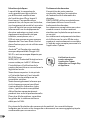 2
2
-
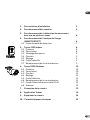 3
3
-
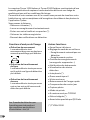 4
4
-
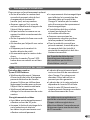 5
5
-
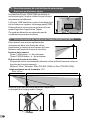 6
6
-
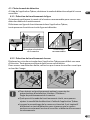 7
7
-
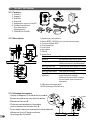 8
8
-
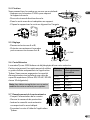 9
9
-
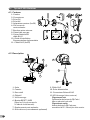 10
10
-
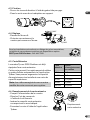 11
11
-
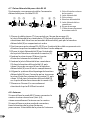 12
12
-
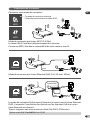 13
13
-
 14
14
-
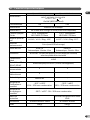 15
15
-
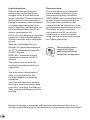 16
16
-
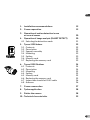 17
17
-
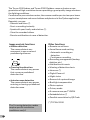 18
18
-
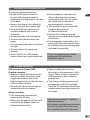 19
19
-
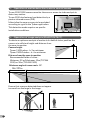 20
20
-
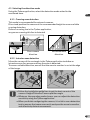 21
21
-
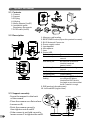 22
22
-
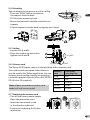 23
23
-
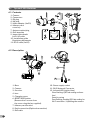 24
24
-
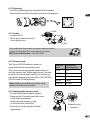 25
25
-
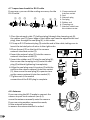 26
26
-
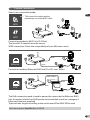 27
27
-
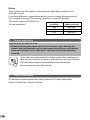 28
28
-
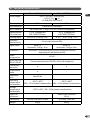 29
29
-
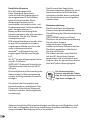 30
30
-
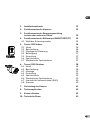 31
31
-
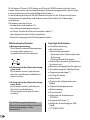 32
32
-
 33
33
-
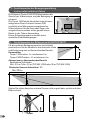 34
34
-
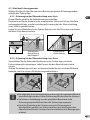 35
35
-
 36
36
-
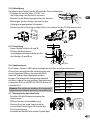 37
37
-
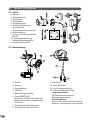 38
38
-
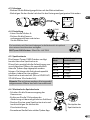 39
39
-
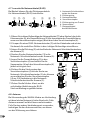 40
40
-
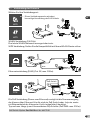 41
41
-
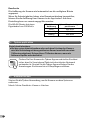 42
42
-
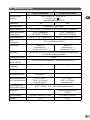 43
43
-
 44
44
-
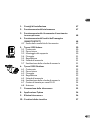 45
45
-
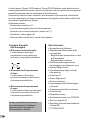 46
46
-
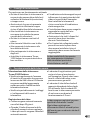 47
47
-
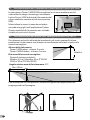 48
48
-
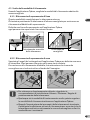 49
49
-
 50
50
-
 51
51
-
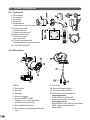 52
52
-
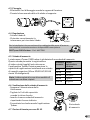 53
53
-
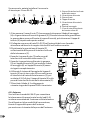 54
54
-
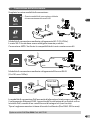 55
55
-
 56
56
-
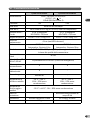 57
57
-
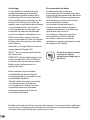 58
58
-
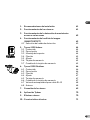 59
59
-
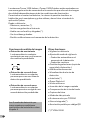 60
60
-
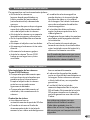 61
61
-
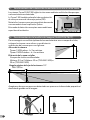 62
62
-
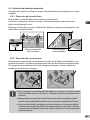 63
63
-
 64
64
-
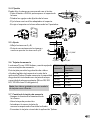 65
65
-
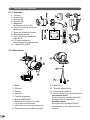 66
66
-
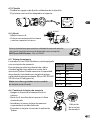 67
67
-
 68
68
-
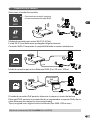 69
69
-
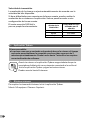 70
70
-
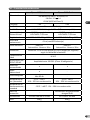 71
71
-
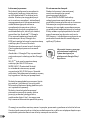 72
72
-
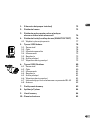 73
73
-
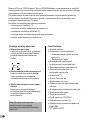 74
74
-
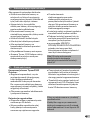 75
75
-
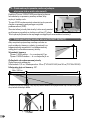 76
76
-
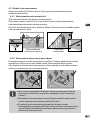 77
77
-
 78
78
-
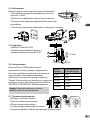 79
79
-
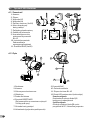 80
80
-
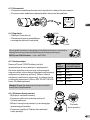 81
81
-
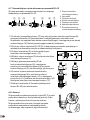 82
82
-
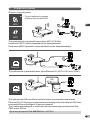 83
83
-
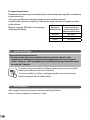 84
84
-
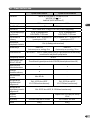 85
85
-
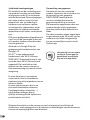 86
86
-
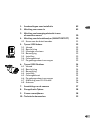 87
87
-
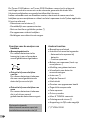 88
88
-
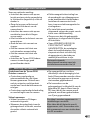 89
89
-
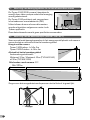 90
90
-
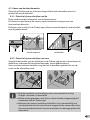 91
91
-
 92
92
-
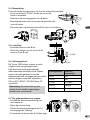 93
93
-
 94
94
-
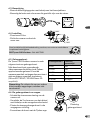 95
95
-
 96
96
-
 97
97
-
 98
98
-
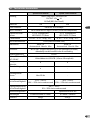 99
99
-
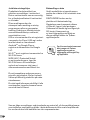 100
100
-
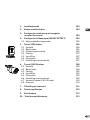 101
101
-
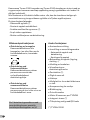 102
102
-
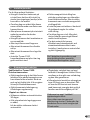 103
103
-
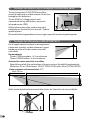 104
104
-
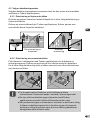 105
105
-
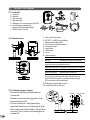 106
106
-
 107
107
-
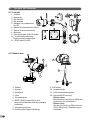 108
108
-
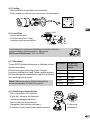 109
109
-
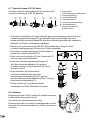 110
110
-
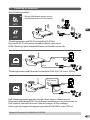 111
111
-
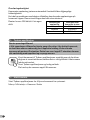 112
112
-
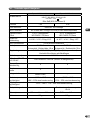 113
113
-
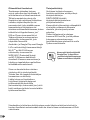 114
114
-
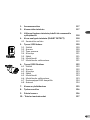 115
115
-
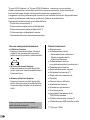 116
116
-
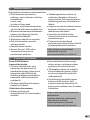 117
117
-
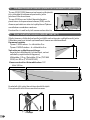 118
118
-
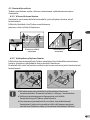 119
119
-
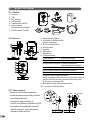 120
120
-
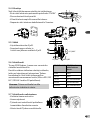 121
121
-
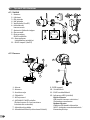 122
122
-
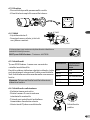 123
123
-
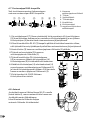 124
124
-
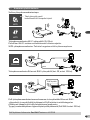 125
125
-
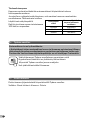 126
126
-
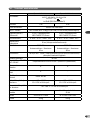 127
127
-
 128
128
DELTA DORE TYCAM 1100 INDOOR Installationsanleitung
- Typ
- Installationsanleitung
- Dieses Handbuch eignet sich auch für
in anderen Sprachen
- English: DELTA DORE TYCAM 1100 INDOOR Installation guide
- français: DELTA DORE TYCAM 1100 INDOOR Guide d'installation
- español: DELTA DORE TYCAM 1100 INDOOR Guía de instalación
- italiano: DELTA DORE TYCAM 1100 INDOOR Guida d'installazione
- Nederlands: DELTA DORE TYCAM 1100 INDOOR Installatie gids
- polski: DELTA DORE TYCAM 1100 INDOOR Instrukcja instalacji
- suomi: DELTA DORE TYCAM 1100 INDOOR Asennusohje
Verwandte Artikel
Andere Dokumente
-
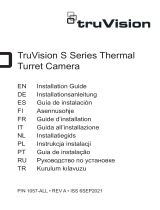 TRUVISION TVTH-S01-0001-TUR-G Thermal Turret Camera Installationsanleitung
TRUVISION TVTH-S01-0001-TUR-G Thermal Turret Camera Installationsanleitung
-
D-Link DCS-3110 Bedienungsanleitung
-
Gigaset Outdoor Camera Benutzerhandbuch
-
Silvercrest S-K 1920 Assembly, Operating And Safety Instructions
-
CARLO GAVAZZI BEL-PIR90 Installationsanleitung
-
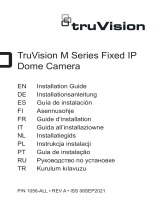 TRUVISION TVGP-M01-0201-DOM-G-W 2MP Fixed Lens Dome Camera Installationsanleitung
TRUVISION TVGP-M01-0201-DOM-G-W 2MP Fixed Lens Dome Camera Installationsanleitung
-
TRUVISION TVFC-M01-0401-WED-G Installationsanleitung
-
TRUVISION M Series Fixed IP Wedge Camera Installationsanleitung
-
Smartwares CIP-37350 Benutzerhandbuch
-
Technicolor THOMSON 512399 Benutzerhandbuch